Mỗi phút, có hơn 500 giờ video được đăng tải trên Youtube. Vì vậy, bạn rất dễ trở thành "người tối cổ" trên nền tảng chia sẻ video trực tuyến lớn nhất thế giới này. Nhưng đừng lo, chúng tôi sẽ mách bạn một số mẹo giúp bạn có thể trải nghiệm Youtube tập trung vào những nội dung bạn quan tâm mà thôi.
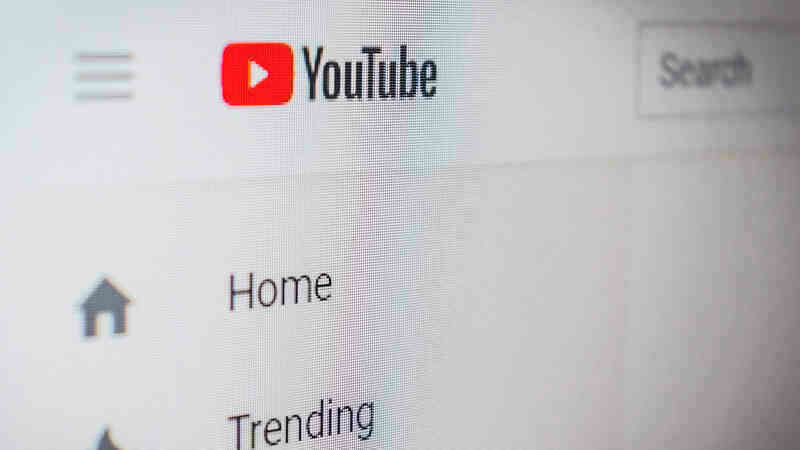
Nếu bạn phân vân có nên đăng ký tài khoản Youtube Premium hay không thì có lẽ đã đến thời điểm thích hợp để xuống tiền rồi đấy. Dù việc trả tiền để xem những nội dung bạn có thể xem hoàn toàn miễn phí không hợp lý cho lắm. Nhưng nếu bạn là người dùng Youtube phổ thông, thì khoảng thời gian bạn dành ra cho việc nhấn "Bỏ qua quảng cáo" sẽ rất nhiều đấy. Thêm vào đó, bạn còn được trải nghiệm thêm một số tiện ích khác như xem ngoại tuyến và Youtube Music Prenium.
Ngoài việc bỏ qua quảng cáo, bạn có thể tiết kiệm thời gian bằng cách tăng tốc video. Bạn có thể nhấp vào biểu tượng bánh răng trong khi xem và chọn Tốc độ phát (Playback speed). Đối với ứng dụng trên điện thoại di động, bạn có thể cài đặt tốc độ phát trong biểu tượng dấu ba chấm ở góc phải màn hình. Sẽ có những người không thích tua nhanh, nhưng nó thật sự hữu ích khi bạn cần nắm bắt nội dung nhanh chóng hoặc khi bạn cần tìm một hoặc hai đoạn cụ thể trong cả video.
Với những mẹo được giới thiệu dưới đây, chúng tôi sẽ hướng dẫn thực hiện trên giao diện web của Youtube. Toàn bộ thiết lập và tính năng đều có thể tùy chỉnh trên ứng dụng di động, cách thực hiện không khác biệt quá nhiều so với phiên bản web.
1. Chỉnh sửa nội dung đề xuất
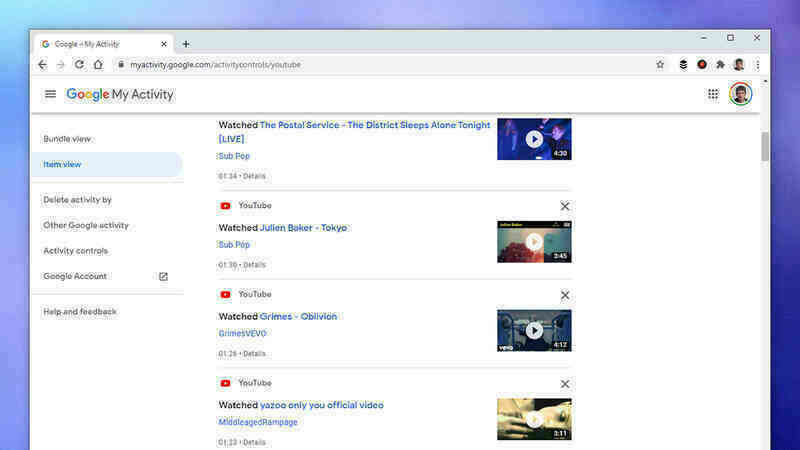
Chỉnh sửa lịch sử xem trên Youtube nếu nó không phản ánh đúng nội dung bạn quan tâm
Mục Đề xuất (Recommendations) nằm ở cạnh trái màn hình, trên trang chủ và một số nơi khác có thể giúp bạn tìm thấy hàng loạt những nội dung chất lượng cao theo đúng nhu cầu của bản thân, hoặc có thể khiến bạn tốn rất nhiều thời gian vào những nội dung khác. Rõ ràng, để tiết kiệm thời gian lẫn sự tập trung của mình, bạn sẽ muốn tùy chỉnh những nội dung được đề xuất liên quan trực tiếp đến những gì bạn quan tâm và có một số cách đảm bảo được điều này.
Cách đơn giản nhất là nhấp vào nút Thích (Like) hay Không thích (Dislike) bên dưới mỗi video dựa trên cảm nhận của bạn với nội dung đó. Thao tác này sẽ giúp Youtube nhận ra những nội dung nào phù hợp với bạn và nội dung nào bạn không muốn xem. Một cách khác là bạn có thể nhấn vào dấu ba chấm bên cạnh mỗi video được đề xuất và chọn Không quan tâm (Not interested) nếu bạn… không quan tâm nội dung đó. Ngoài ra bạn có thể chọn Không đề xuất kênh này (Don't recommend channel) nếu nội dung kênh không phù hợp với bạn.
Chúng tôi cũng khuyến khích bạn đến trang Hoạt động của tôi trên Google, chọn Lịch sử hoạt động trên Youtube (YouTube History), chọn Quản lý hoạt động (Manage activity) và xóa những nội dung đã xem hoặc đã tìm kiếm nhưng không phản ánh đúng nội dung cần đề xuất. Ngoài ra, bạn cũng có thể sử dụng chế độ ẩn danh nếu cần xem một số video mà bạn không quan tâm đến những nội dung liên quan.
2. Quản lý danh sách kênh đăng ký
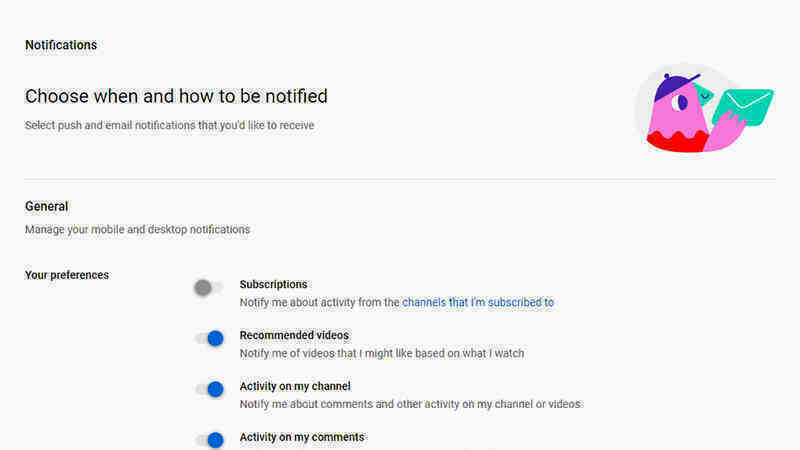
Quản lý kênh đã đăng ký và danh sách nhận thông báo
Việc đăng ký quá nhiều kênh có thể khiến bạn bị quá tải nội dung và bỏ lỡ những video có nội dung hay. Nếu bạn chọn mục Kênh đăng ký (Subcriptions) ở thanh bên trái màn hình và sau đó chọn Quản lý (Manage), bạn có thể quyết định liệu mình có cần đăng ký nhiều kênh như vậy không. Tại trang này, nhấn vào nút Đã đăng ký (Subscribed) để hủy đăng ký kênh.
Thậm chí nếu bạn không muốn hủy đăng ký kênh, bạn vẫn có thể hạn chế lượt thông báo từ kênh đó bằng cách nhấn vào biểu tượng cái chuông ở bên phải. Bạn có thể tùy chỉnh thông báo cho Tất cả (All), Dành riêng cho bạn (Personalized), hay Không nhận thông báo (None). Tùy chọn Dành riêng cho bạn (Personalized) là mặc định, tùy chọn này sẽ quyết định số lượng thông báo bạn nhận được dựa trên một số yếu tố như độ tương tác của bạn với kênh, lịch sử xem trên kênh…
Bạn cũng có thể tùy chỉnh cả số lượng thông báo và hình thức gửi bằng cách truy cập vào Cài đặt thông báo trên Youtube. Nếu bạn không muốn nhận thông báo về cập nhật của kênh nào đó bạn đã đăng ký, hoặc những đề xuất về nội dung bạn có thể quan tâm, hoặc bất cứ hoạt động nào trên kênh của bạn, bạn hoàn toàn có thể tùy chỉnh những cài đặt đó tại trang này.
3. Tùy chỉnh danh sách phát
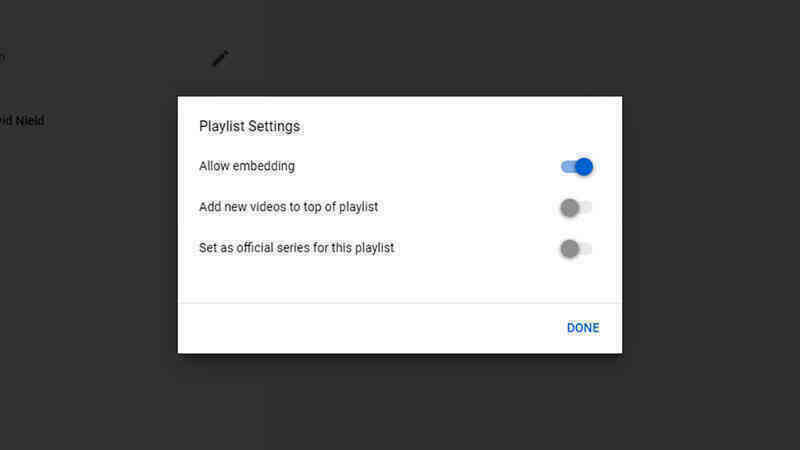
Khai thác tối đa tính năng danh sách phát trên Youtube
Danh sách phát (Playlists) trên Youtube có thể không được quan tâm một cách xứng đáng, nhưng tính năng này thật sự hữu ích trong việc tổ chức những nội dung bạn muốn xem trong tương lai, những nội dung bạn đã xem và có thể sẽ cần xem lại. Để tạo danh sách phát mới, bạn có thể chọn nút Lưu (Save) bên dưới video hoặc trong biểu tượng dấu ba chấm. Sau đó, bạn có thể tạo một danh sách phát mới hoặc tùy chỉnh những danh sách đã có.
Các danh sách phát của bạn sẽ hiển thị đầy đủ tại mục Thư viện (Library) ở cạnh trái màn hình. Chọn bất kỳ danh sách phát nào cần tùy chỉnh, bạn có thể thiết lập thứ tự video đã lưu, xóa hoặc thêm video trong hàng chờ và nhiều tính năng khác. Bạn cũng có thể hiển thị công khai danh sách phát nếu bạn muốn chia sẻ những nội dung mình tìm được cho mọi người hoặc đơn giản là bạn tạo danh sách đó cho người khác.
Và chắc chắn bạn nên sử dụng danh sách Xem sau (Watch later) mà Youtube đã tạo sẵn. Bạn có thể dễ dàng truy cập vào danh sách này từ mọi thiết bị có hỗ trợ Youtube và việc thêm nội dung cũng rất đơn giản. Bạn chỉ cần nhấn vào biểu tượng đồng hồ trên hình giới thiệu video. Đây là cách đơn giản và nhanh nhất để lưu một video lại nếu bạn chưa muốn xem nó ngay.
4. Sử dụng tiện ích mở rộng cho Youtube
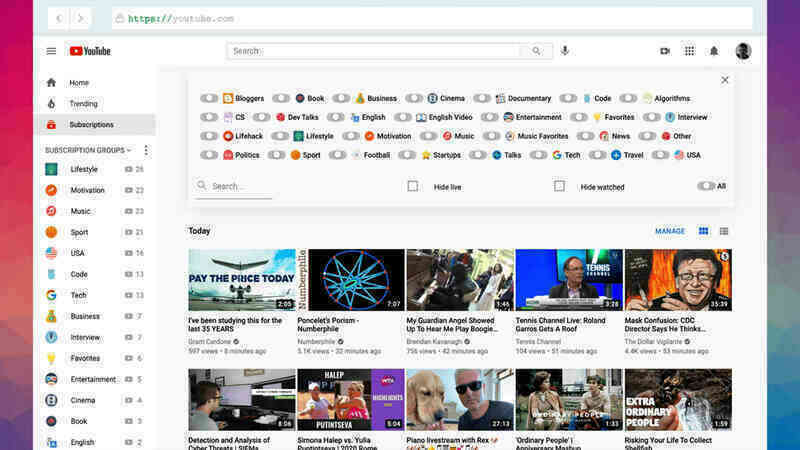
PocketTube là một trong những tiện ích phổ biến cho Youtube
Nền tảng Youtube đã sinh ra rất nhiều tiện ích mở rộng và plug-in do bên thứ ba cung cấp giúp người dùng kiểm soát nội dung. Ví dụ với PocketTube, tiện ích này cho phép bạn sắp xếp các kênh đã đăng ký vào các thư mục để bạn dễ theo dõi hơn. Nhờ đó, bạn có thể chia các kênh theo từng chủ đề hoặc mức độ quan tâm.
Hoặc với Unhook, tiện ích này sẽ cho bạn những trải nghiệm thú vị khi có thể loại bỏ những mục "râu ria" trên giao diện của Youtube và sắp xếp lại hợp lý hơn. Bạn có thể ẩn mục đề xuất, màn hình đề xuất sau khi hết video, bình luận, thẻ Thịnh hành (Trending), chú thích trên video và nhiều mục khác. Nếu bạn thấy Youtube có quá nhiều thứ không cần thiết, bạn có thể tinh giản nó với Unhook.
Improve Youtube cũng là một tiện ích với nhiều tính năng khá hữu ích cho người dùng. Một số tính năng tiện ích này cung cấp như thay đổi kích thước khung phát video, tùy chỉnh hiển thị/ẩn nhiều mục trên giao diện mặc định, kiểm soát vòng lặp video và thay đổi tốc độ phát, chế độ tự động phát…
(Theo Vnreview, Gizmodo)